Comment configurer l’application Daikin via wps ?
Nous allons vous expliquer comment configurer l’application Daikin Online Controller et comment la connecter à votre appareil de climatisation via wps afin de ne plus utiliser votre télécommande Daikin. Tout d’abord il faudra évidemment vous munir d’un smartphone ou bien d’une tablette, qui vous serviront de support pour commander votre climatiseur.
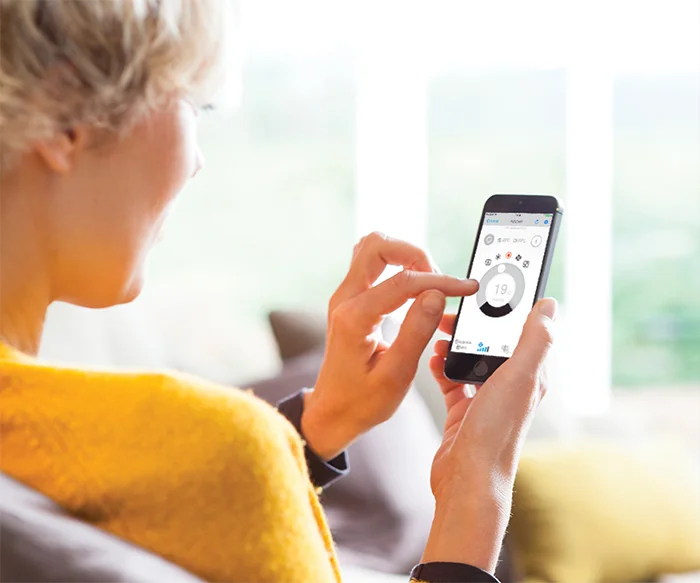
Si vous avez un Iphone ouvrez l’App store sur votre appareil ou Google Play si votre système est Androïd.
Recherchez ensuite l’application « Daikin Online Controller » en tapant son nom dans le store concerné, puis une fois que vous l’avez trouvée appuyez sur le bouton télécharger ; l’application va se télécharger sur votre téléphone plus ou moins rapidement selon le débit de votre connexion.
Une fois que le téléchargement est complet, vous aurez la possibilité sur le même écran d’ouvrir l’application, faites-le puis acceptez les conditions générales avant de pouvoir aller plus loin.
L’application Daikin Online Controller va alors s’ouvrir devant vos yeux ébahis et l’écran affichera Hors de la maison.
Fermez alors l’application pour retourner à l’écran d’accueil de votre smartphone ; rendez-vous devant votre box internet ou routeur, vous devriez voir à l’arrière de celui-ci un bouton « WPS » (Wifi Protected Setup), appuyez sur ce bouton plusieurs secondes, si vous avez un doute sur le fonctionnement de votre routeur n’hésitez pas à consulter le mode d’emploi de ce dernier.
Vérifiez ensuite que l’adaptateur en en mode RUN (la DEL verte doit clignoter ou être allumée de manière continue) ; si ce n’est pas le cas que votre adaptateur et sur le mode AP, laissez votre doigt appuyé plus de deux secondes sur le bouton MODE afin de passer en mode RUN.
La Del RUN va alors s’allumer; cela signifiera que le mode est bien activé.
Ensuite, pour activer la fonction WPS, appuyez sur le bouton SETUP jusqu’à ce que la DEL RUN clignote rapidement, dès que la connexion est établie entre votre routeur et l’adaptateur, celui redémarre automatiquement et toutes les Del sont allumées.
La connexion fonctionne les deux petites lumières vertes POWER et RUN sont allumées de manière continue.
Vous pouvez maintenant ouvrir l’application sur votre téléphone, celle-ci va rechercher les unités connectées Daikin, puis va certainement vous proposer une mise à jour du logiciel de l’adaptateur si vous voyez une icône bleue en haut à gauche.
Appuyez sur cette icône pour lancer la mise à jour. Le symbole bleu n’est plus affiché ce qui signifie que la mise à jour a bien fonctionné, et que l’appareil est prêt à fonctionner.
Appuyez maintenant sur le symbole de l’unité connectée en forme de split mural, nous allons modifier son nom ; onglet Plus, puis Nom ; il vous est alors possible d’entrer un nom, il est préférable de lui donner le nom qui correspond à la pièce, par exemple s’il est situé dans votre chambre parentale, appelez le chambre 1. Appuyez sur Terminé pour confirmer.
Pour modifier l’icône de l’appareil, exemple split, console, même procédure.
Pour le fonctionnement, il vous suffit de cliquer sur l’unité que vous souhaitez, d’appuyez ensuite sur le bouton ON pour la mettre en route, - ou + pour régler la température de consigne, choisir le mode de fonctionnement (chauffage, climatisation, déshumidification), quant à l’onglet Options plus bas il vous permettra d’accéder à plus de choix pour contrôler votre climatiseur réversible.
Pour configurer votre appareil quand vous êtes absent de la maison, rien de plus simple : au niveau de l’onglet Plus, sélectionnez « Out of Home », puis activez la fonction, choisissez un mot de passe, puis terminer.
Revenez maintenant en arrière à l’onglet Plus, appuyez sur l’onglet Connexion, les informations pour vous connecter sont automatiquement saisies avec votre nouveau mot de passe, appuyez sur le bouton Log In et votre appareil est connecté et vous pourrez le contrôler à distance sans être à la maison.
Nous espérons que ces informations vous ont été utiles et vous permettront de profiter pleinement de votre climatiseur avec son application dédiée.
